วิธีย่อขนาดหน้าจอใน Windows 10

บทความนี้จะแสดงวิธีย่อขนาดหน้าจอใน Windows 10 เพื่อให้คุณใช้งานได้อย่างมีประสิทธิภาพ

ทุกครั้งที่คุณเปิดเครื่องคอมพิวเตอร์ จะมีเสียงบี๊บปรากฏขึ้น จากนั้นระบบปฏิบัติการจะเริ่มทำงาน โดยปกติแล้วเสียงบี๊บจะปรากฏขึ้นเพียงครั้งเดียวเมื่อเริ่มต้นระบบ เพื่อให้ผู้ใช้ทราบสถานะปัจจุบันของคอมพิวเตอร์ หากเป็นเช่นนั้น เมื่อคอมพิวเตอร์ส่งเสียงบี๊บผิดปกติ เช่น เสียงบี๊บยาวหรือบี๊บหลายครั้ง ผู้ใช้จำเป็นต้องตรวจสอบฮาร์ดแวร์อีกครั้ง
ผู้ผลิตเมนบอร์ดแต่ละรายจะใช้ชิป BIOS ประเภทที่แตกต่างกัน ดังนั้นชิป BIOS แต่ละตัวจะมีวิธีการส่งเสียงที่แตกต่างกัน หากคุณมีปัญหาในการตรวจจับข้อผิดพลาดเสียงบี๊บบนคอมพิวเตอร์ของคุณ คุณสามารถใช้ซอฟต์แวร์ Beep Code Viewer เพื่อวินิจฉัยข้อผิดพลาดผ่านเสียงบี๊บได้ ซอฟต์แวร์นี้จะสังเคราะห์รูปแบบเสียงบี๊บทั้งหมดของผู้ผลิตชิป BIOS ที่มีอยู่ และอธิบายวิธีแก้ไขข้อผิดพลาดให้คุณทราบอย่างครบถ้วน
วิธีวินิจฉัยข้อผิดพลาดของคอมพิวเตอร์ด้วยเสียงบี๊บ
POST (การทดสอบตัวเองเมื่อเปิดเครื่อง) ทดสอบฮาร์ดแวร์ภายในของคอมพิวเตอร์เพื่อตรวจสอบความเข้ากันได้และการเชื่อมต่อก่อนเริ่มกระบวนการบู๊ตที่เหลือ หากคอมพิวเตอร์ผ่านกระบวนการ POST คอมพิวเตอร์อาจส่งเสียงบี๊บหนึ่งครั้ง (คอมพิวเตอร์บางเครื่องอาจส่งเสียงบี๊บสองครั้ง) จากนั้นจึงบู๊ตต่อ อย่างไรก็ตาม หากคอมพิวเตอร์มีข้อผิดพลาด POST คอมพิวเตอร์จะไม่ส่งเสียงบี๊บหรือสร้างรหัสบี๊บ เพื่อแจ้งให้ผู้ใช้ทราบสาเหตุของปัญหา
หากคอมพิวเตอร์ของคุณมีกระบวนการ POST ที่ผิดปกติหรือมีรหัสเสียงบี๊บที่ไม่ได้ระบุไว้ด้านล่าง ให้ทำตามขั้นตอนการแก้ไขปัญหา POST เพื่อระบุส่วนประกอบฮาร์ดแวร์ที่ผิดพลาด
ด้านล่างนี้คือรหัสเสียงบี๊บ AMI ของ BIOS ที่อาจเกิดขึ้นได้ อย่างไรก็ตาม เนื่องจาก BIOS นี้มีผู้ผลิตหลายราย รหัสเสียงบี๊บจึงอาจแตกต่างกันเล็กน้อย
| รหัสเสียงบี๊บ | อธิบาย |
|---|---|
| 1 เสียงสั้นๆ | ข้อผิดพลาดในการรีเฟรช DRAM |
| 2 ชั่วโมงสั้นๆ |
ข้อผิดพลาดของวงจรพาริตี |
| 3 ชั่วโมงสั้นๆ | ข้อผิดพลาดฐาน 64K RAM |
| 4 ชั่วโมงสั้นๆ | ข้อผิดพลาดของระบบจับเวลา |
| 5 ชั่วโมงสั้นๆ | ข้อผิดพลาดของกระบวนการ |
| 6 ชั่วโมงสั้นๆ | ข้อผิดพลาดไดรเวอร์แป้นพิมพ์ Gate A20 |
| 7 ชั่วโมงสั้นๆ | ข้อผิดพลาดข้อยกเว้นโหมดเสมือน |
| 8 ชั่วโมงสั้นๆ | แสดงการตรวจสอบการอ่าน/เขียนหน่วยความจำที่ล้มเหลว |
| 9 ชั่วโมงสั้นๆ | ข้อผิดพลาดในการตรวจสอบ BIOS ROM |
| 10 ชั่วโมงสั้นๆ | เกิดข้อผิดพลาดในการอ่าน/เขียนเมื่อปิด CMOS |
| 11 ชั่วโมงสั้นๆ | ข้อผิดพลาดของแคช |
| 1 ชั่วโมงยาว 3 ชั่วโมงสั้น | ข้อผิดพลาดหน่วยความจำปกติ/ขยาย |
| 1 ชั่วโมงยาว 8 ชั่วโมงสั้น | แสดง/ดึงข้อมูลการทดสอบที่ล้มเหลว |
| สัญญาณเสียงที่มี 2 โทนเสียงที่แตกต่างกัน | ความเร็วพัดลม CPU ต่ำ มีปัญหาแรงดันไฟฟ้า |
ด้านล่างนี้คือรหัสเสียงบี๊บของ BIOS AWARD ที่อาจเกิดขึ้น อย่างไรก็ตาม เนื่องจาก BIOS นี้มีผู้ผลิตหลายราย รหัสเสียงบี๊บจึงอาจแตกต่างกันเล็กน้อย
| รหัสเสียงบี๊บ | อธิบาย |
|---|---|
| 1 ชั่วโมงยาว 2 ชั่วโมงสั้น | บ่งชี้ว่ามีข้อผิดพลาดของวิดีโอเกิดขึ้น และ BIOS ไม่สามารถเริ่มต้นการแสดงผลวิดีโอเพื่อแสดงข้อมูลเพิ่มเติมใดๆ |
| 1 ชั่วโมงยาว 3 ชั่วโมงสั้น | ตรวจไม่พบการ์ดแสดงผล (ติดตั้งการ์ดแสดงผลใหม่) หรือการ์ดแสดงผลชำรุด |
| เสียงบี๊บดังซ้ำไปซ้ำมาไม่สิ้นสุด | ปัญหาแรม |
| ส่งเสียงบี๊บดังซ้ำๆ ขณะที่พีซีกำลังทำงาน | โปรเซสเซอร์ (CPU) ร้อนเกินไป |
| ส่งเสียงบี๊บซ้ำสลับระหว่างเสียงแหลมและไม่ดัง | ปัญหาเกี่ยวกับไมโครโปรเซสเซอร์ (CPU) มันอาจจะเสียหาย. |
หากพบปัญหาฮาร์ดแวร์อื่นๆ ที่แก้ไขได้ BIOS จะแสดงข้อความ
| รหัสเสียงบี๊บ | อธิบาย |
|---|---|
| เสียงบี๊บ 1 ครั้ง | BIOS ROM เสียหายหรือชำรุด |
| เสียงบี๊บ 2 ครั้ง | ไม่รู้จักแรม |
| เสียงบี๊บ 3 ครั้ง | ข้อผิดพลาดของเมนบอร์ด |
| เสียงบี๊บ 4 ครั้ง | ข้อผิดพลาดของแรม |
| เสียงบี๊บ 5 ครั้ง | ข้อผิดพลาดของแบตเตอรี่ CMOS |
| 6 เสียงบี๊บ | ข้อผิดพลาดของการ์ดแสดงผล |
| เสียงบี๊บ 7 ครั้ง | โปรเซสเซอร์ไม่ดี (CPU) |
ด้านล่างนี้คือรหัสเสียงบี๊บของ IBM BIOS ที่อาจเกิดขึ้นได้ อย่างไรก็ตาม เนื่องจาก BIOS นี้มีผู้ผลิตหลายราย รหัสเสียงบี๊บจึงอาจแตกต่างกันเล็กน้อย
| รหัสเสียงบี๊บ | อธิบาย |
|---|---|
| ไม่มีเสียงบี๊บ | ไม่มีไฟฟ้า สายไฟหลวม หรือไฟไม่เพียงพอ |
| เสียงบี๊บสั้น 1 ครั้ง | POST เป็นเรื่องปกติ คอมพิวเตอร์ปกติดี |
| เสียงบี๊บสั้น 2 ครั้ง | ข้อผิดพลาด POST ให้ตรวจสอบหน้าจอเพื่อค้นหารหัสข้อผิดพลาด |
| เสียงบี๊บอย่างต่อเนื่อง | ไม่มีไฟฟ้า สายไฟหลวม หรือไฟไม่เพียงพอ |
| เสียงบี๊บสั้นๆ ดังซ้ำ | ไม่มีไฟฟ้า สายไฟหลวม หรือไฟไม่เพียงพอ |
| เสียงบี๊บยาว 1 ครั้งและเสียงบี๊บสั้น 1 ครั้ง | มีปัญหากับเมนบอร์ด |
| เสียงบี๊บยาว 1 ครั้งและเสียงบี๊บสั้น 2 ครั้ง | ปัญหาเกี่ยวกับวิดีโอ (ปัญหาวงจรการแสดงผล Mono/CGA) |
| เสียงบี๊บยาว 1 ครั้งและเสียงบี๊บสั้น 3 ครั้ง | วงจรแสดงผลวิดีโอ (EGA) |
| เสียงบี๊บยาว 3 ครั้ง | ข้อผิดพลาดของแป้นพิมพ์หรือการ์ดแป้นพิมพ์ |
| เสียงบี๊บ 1 ครั้ง หน้าจอไม่แสดงหรือแสดงผลไม่ถูกต้อง | วงจรแสดงผลวีดีโอ |
| ลบ | ข้อผิดพลาด |
|---|---|
| เสียงผิดพลาด (2 เสียงที่แตกต่างกัน) | ปัญหากับบอร์ดลอจิกหรือบัส SCSI |
| เสียงบูต ไดรฟ์หมุน ไม่มีวิดีโอ | ปัญหาเกี่ยวกับตัวควบคุมวิดีโอ |
| เปิดเครื่อง ไม่มีเสียงบี๊บ | ปัญหาบอร์ดลอจิก |
| โทนเสียงสูง 4 โทนเสียงสูง | ปัญหากับ SIMM |
ด้านล่างนี้เป็นรหัสเสียงบี๊บสำหรับ Phoenix BIOS Q3.07 หรือ 4.x
| รหัสเสียงบี๊บ | คำอธิบายหรือส่วนที่ต้องตรวจสอบ |
|---|---|
| 1-1-1-1 | รหัสเสียงบี๊บยังไม่ได้รับการยืนยัน ติดตั้งชิป RAM อีกครั้งหรือเปลี่ยนชิป RAM หากเป็นไปได้ |
| 1-1-1-3 | ตรวจสอบโหมดจริง |
| 1-1-2-1 | รับประเภท CPU |
| 1-1-2-3 | เตรียมใช้งานฮาร์ดแวร์ระบบ |
| 1-1-3-1 | เริ่มต้นการลงทะเบียนชิปเซ็ตด้วยค่า POST เริ่มต้น |
| 1-1-3-2 | วางธง POST ไว้ |
| 1-1-3-3 | เริ่มต้นการลงทะเบียน CPU |
| 1-1-4-1 | เตรียมใช้งานแคชเป็นค่า POST ดั้งเดิม |
| 1-1-4-3 | เริ่มต้นค่า I/O |
| 1-2-1-1 | เริ่มต้นกระบวนการจัดการพลังงาน |
| 1-2-1-2 | โหลดรีจิสเตอร์แทนที่ด้วยค่า POST ดั้งเดิม |
| 1-2-1-3 | ไปที่ UserPatch0 |
| 1-2-2-1 | เริ่มต้นไดรเวอร์แป้นพิมพ์ |
| 1-2-2-3 | ตรวจสอบรอมไบออส |
| 1-2-3-1 | เริ่มต้นตัวจับเวลา 8254 |
| 1-2-3-3 | เริ่มต้นคอนโทรลเลอร์ DMA 8237 |
| 1-2-4-1 | รีเซ็ตไดรเวอร์ขัดจังหวะที่ตั้งโปรแกรมได้ |
| 1-3-1-1 | ตรวจสอบความสามารถในการรีเฟรช DRAM |
| 1-3-1-3 | ตรวจสอบไดรเวอร์แป้นพิมพ์ 8742 |
| 1-3-2-1 | ตั้งค่าเซ็กเมนต์ ES เพื่อลงทะเบียน 4GB |
| 1-3-3-1 | ระบบอัตโนมัติ DRAM |
| 1-3-3-3 | ล้างหน่วยความจำ RAM 512K |
| 1-3-4-1 | ตรวจสอบบรรทัดที่อยู่ฐาน 512 |
| 1-3-4-3 | การทดสอบหน่วยความจำพื้นฐาน 512K |
| 1-4-1-3 | ตรวจสอบความถี่สัญญาณนาฬิกาบัส CPU |
| 1-4-2-4 | เริ่มต้นชิปเซ็ตอีกครั้ง |
| 1-4-3-1 | ปกป้อง ROM BIOS ของระบบ |
| 1-4-3-2 | เริ่มต้นแคชอีกครั้ง |
| 1-4-3-3 | แคชอัตโนมัติ |
| 1-4-4-1 | การกำหนดค่าการลงทะเบียนชิปเซ็ตขั้นสูง |
| 1-4-4-2 | โหลดรีจิสเตอร์ทดแทนด้วยค่า CMOS |
| 2-1-1-1 | ตั้งค่าความเร็ว CPU เริ่มต้น |
| 2-1-1-3 | เริ่มต้นเวกเตอร์ขัดจังหวะ |
| 2-1-2-1 | เริ่มต้นกระบวนการขัดจังหวะ BIOS |
| 2-1-2-3 | ตรวจสอบประกาศลิขสิทธิ์ ROM |
| 2-1-2-4 | เตรียมใช้งานตัวจัดการสำหรับ PCI option ROM |
| 2-1-3-1 | ตรวจสอบการกำหนดค่าวิดีโอด้วย CMOS |
| 2-1-3-2 | เตรียมใช้งานบัส PCI และอุปกรณ์ |
| 2-1-3-3 | เตรียมใช้งานอะแดปเตอร์วิดีโอทั้งหมดในระบบ |
| 2-1-4-1 | ปกป้องวิดีโอ BIOS ROM |
| 2-1-4-3 | แสดงประกาศเกี่ยวกับลิขสิทธิ์ |
| 2-2-1-1 | แสดงประเภทและความเร็วของ CPU |
| 2-2-1-3 | ตรวจสอบแป้นพิมพ์ |
| 2-2-2-1 | ตั้งค่าการดำเนินการกดปุ่มหากเปิดใช้งาน |
| 2-2-2-3 | เปิดใช้งานแป้นพิมพ์ |
| 2-2-3-1 | ตรวจสอบการหยุดชะงักที่ไม่คาดคิด |
| 2-2-3-3 | แสดงข้อความแจ้งกด F2 เพื่อเข้าสู่ SETUP |
| 2-2-4-1 | ตรวจสอบ RAM จาก 512 ถึง 640k |
| 2-3-1-1 | ตรวจสอบหน่วยความจำขยาย |
| 2-3-1-3 | ตรวจสอบบรรทัดที่อยู่หน่วยความจำขยาย |
| 2-3-2-1 | ไปที่ UserPatch1 |
| 2-3-2-3 | กำหนดค่าการลงทะเบียนแคชขั้นสูง |
| 2-3-3-1 | เปิดใช้งานแคชภายนอกและ CPU |
| 2-3-3-3 | แสดงขนาดแคชภายนอก |
| 2-3-4-1 | ประกาศการคุ้มครองการแสดงผล |
| 2-3-4-3 | แสดงส่วนที่ไม่ใช้แล้วทิ้ง |
| 2-4-1-1 | แสดงข้อความแสดงข้อผิดพลาด |
| 2-4-1-3 | ตรวจสอบข้อผิดพลาดในการกำหนดค่า |
| 2-4-2-1 | ตรวจสอบนาฬิกาเรียลไทม์ |
| 2-4-2-3 | ตรวจสอบข้อผิดพลาดของแป้นพิมพ์ |
| 2-4-4-1 | ตั้งค่าเวกเตอร์ขัดจังหวะฮาร์ดแวร์ |
| 2-4-4-3 | ตรวจสอบโปรเซสเซอร์ที่เหลืออยู่ (ถ้ามี) |
| 3-1-1-1 | ปิดพอร์ต I/O บนบอร์ด |
| 3-1-1-3 | ตรวจจับและติดตั้งพอร์ต RS232 ภายนอก |
| 3-1-2-1 | ตรวจจับและติดตั้งพอร์ตขนานภายนอก |
| 3-1-2-3 | เริ่มต้นพอร์ต I/O ออนบอร์ดอีกครั้ง |
| 3-1-3-1 | เตรียมใช้งานพื้นที่ข้อมูล BIOS |
| 3-1-3-3 | เตรียมใช้งานพื้นที่ข้อมูล BIOS แบบขยาย |
| 3-1-4-1 | เตรียมใช้งานตัวควบคุมฟล็อปปี้ดิสก์ |
| 3-2-1-1 | เตรียมใช้งานตัวควบคุมฮาร์ดดิสก์ |
| 3-2-1-2 | เตรียมใช้งานตัวควบคุมฮาร์ดดิสก์บัสภายในเครื่อง |
| 3-2-1-3 | ไปที่ UserPatch2 |
| 3-2-2-1 | ปิดการใช้งานบรรทัดที่อยู่ A20 |
| 3-2-2-3 | ลบการลงทะเบียนเซ็กเมนต์ ES ขนาดใหญ่ |
| 3-2-3-1 | ค้นหา ROM เสริม |
| 3-2-3-3 | ปกป้อง ROM เสริม |
| 3-2-4-1 | ตั้งค่าคุณสมบัติการจัดการพลังงาน |
| 3-2-4-3 | ตั้งค่าการขัดจังหวะด้วยฮาร์ดแวร์ |
| 3-3-1-1 | ตั้งเวลาของวัน |
| 3-3-1-3 | ตรวจสอบล็อคกุญแจ |
| 3-3-3-1 | ลบพรอมต์ F2 |
| 3-3-3-3 | สแกนการกดปุ่ม F2 |
| 3-3-4-1 | เข้าสู่การตั้งค่า CMOS |
| 3-3-4-3 | ลบการตั้งค่าสถานะ POST |
| 3-4-1-1 | ตรวจสอบข้อผิดพลาด |
| 3-4-1-3 | กระบวนการ POST เสร็จสิ้นแล้ว กำลังเตรียมบูตระบบปฏิบัติการ |
| 3-4-2-1 | เสียงบี๊บหนึ่งครั้ง |
| 3-4-2-3 | ตรวจสอบรหัสผ่าน (ไม่บังคับ) |
| 3-4-3-1 | ลบตารางคำอธิบายส่วนกลาง |
| 3-4-4-1 | ลบตัวตรวจสอบความเท่าเทียมกัน |
| 3-4-4-3 | หน้าจอที่ชัดเจน (ไม่จำเป็น) |
| 3-4-4-4 | ตรวจสอบไวรัสและการแจ้งเตือนการสำรองข้อมูล |
| 4-1-1-1 | ลองบู๊ตด้วย INT 19 |
| 4-2-1-1 | ข้อผิดพลาดขัดจังหวะตัวจัดการ |
| 4-2-1-3 | ข้อผิดพลาดที่ไม่ทราบสาเหตุเป็นระยะๆ |
| 4-2-2-1 | รอดำเนินการขัดจังหวะข้อผิดพลาด |
| 4-2-2-3 | ตัวเลือก ROM ข้อผิดพลาดในการเริ่มต้น |
| 4-2-3-1 | ข้อผิดพลาดในการปิดเครื่อง |
| 4-2-3-3 | ย้ายบล็อกส่วนขยาย |
| 4-2-4-1 | ข้อผิดพลาดการปิดระบบ 10 |
| 4-3-1-3 | เริ่มต้นชิปเซ็ต |
| 4-3-1-4 | เตรียมใช้งานตัวนับการรีเฟรช |
| 4-3-2-1 | ต้องมีการทดสอบแฟลช |
| 4-3-2-2 | ตรวจสอบสถานะ HW ของ ROM |
| 4-3-2-3 | ROM BIOS ก็โอเค |
| 4-3-2-4 | ทำการทดสอบ RAM ให้สมบูรณ์ |
| 4-3-3-1 | เริ่มต้น OEM |
| 4-3-3-2 | เริ่มต้นตัวจัดการการขัดจังหวะ |
| 4-3-3-3 | อ่านในรหัสเริ่มต้น |
| 4-3-3-4 | เริ่มต้นเวกเตอร์ทั้งหมด |
| 4-3-4-1 | โปรแกรมบูตแฟลช |
| 4-3-4-2 | เตรียมใช้งานอุปกรณ์บู๊ต |
| 4-3-4-3 | รหัสบูตอ่านว่าตกลง |
| สัญญาณเสียงที่มี 2 โทนเสียงที่แตกต่างกัน | ความเร็วพัดลม CPU ต่ำ มีปัญหาระดับแรงดันไฟฟ้า |
ขั้นตอนที่ 1:
ขั้นแรก ไปที่ลิงก์ด้านล่างเพื่อดาวน์โหลดซอฟต์แวร์ลงในคอมพิวเตอร์ของคุณ จากนั้นแตกไฟล์ zip โดยใช้เครื่องมือบนคอมพิวเตอร์ของคุณ
ขั้นตอนที่ 2:
ในโฟลเดอร์ที่แตกไฟล์ออกมา คุณเพียงแค่คลิกที่ไฟล์ Beep Code Viewer เพื่อรันซอฟต์แวร์โดยไม่จำเป็นต้องติดตั้งหลายขั้นตอน
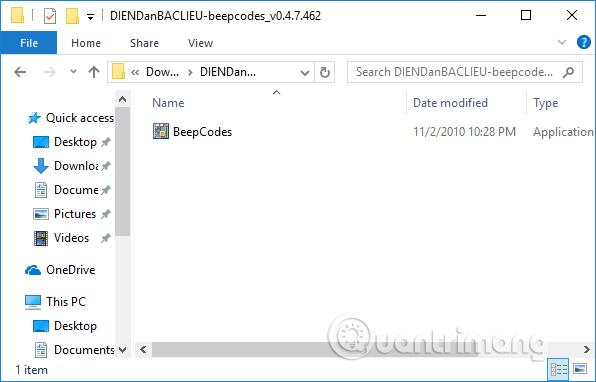
ขั้นตอนที่ 3:
อินเทอร์เฟซซอฟต์แวร์ปรากฏขึ้น ง่ายมากสำหรับผู้ใช้ในการติดตาม ในการตรวจสอบข้อผิดพลาด ขั้นแรกคุณต้องทราบแบรนด์ BIOS ที่เมนบอร์ดของคอมพิวเตอร์ของคุณใช้ คลิกที่ รายการ ข้อมูล BIOSในอินเทอร์เฟซ
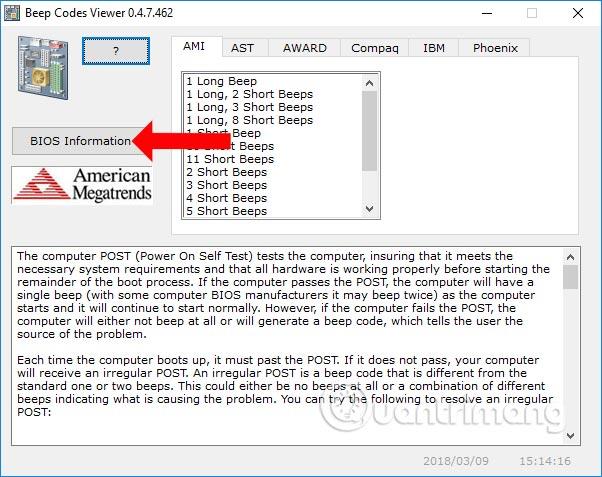
หรือผู้ใช้สามารถใช้คีย์การเข้าถึง BIOS ได้ในบทความคำแนะนำในการเข้าถึง BIOS บนสายคอมพิวเตอร์ที่แตกต่างกัน
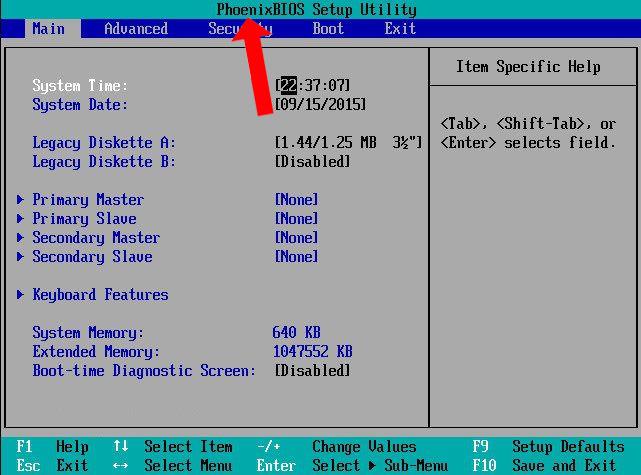
ข้อมูล BIOS ทั้งหมดจะปรากฏขึ้น
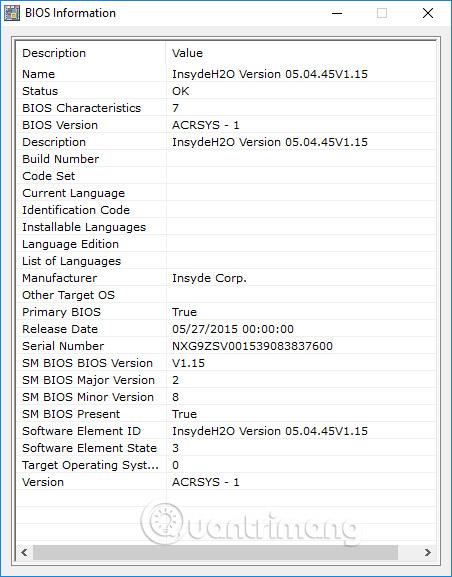
หลังจากกำหนดแบรนด์ BIOS และกำหนดประเภทของเสียงบี๊บที่ปรากฏบนอุปกรณ์คุณเพียงแค่คลิกที่ประเภทเสียงบี๊บและด้านล่างจะมีชื่อข้อผิดพลาดและวิธีแก้ไขข้อผิดพลาด
ด้วยเครื่องมือ Beep Code Viewer เราสามารถระบุสาเหตุและข้อผิดพลาดของเสียงบี๊บที่ผิดปกติบนอุปกรณ์ได้ จากนั้น ผู้ใช้สามารถพึ่งพาความรุนแรงของข้อผิดพลาดของเครื่องเพื่อแก้ไขปัญหาได้
ดูเพิ่มเติม:
ขอให้คุณประสบความสำเร็จ!
บทความนี้จะแสดงวิธีย่อขนาดหน้าจอใน Windows 10 เพื่อให้คุณใช้งานได้อย่างมีประสิทธิภาพ
Xbox Game Bar เป็นเครื่องมือสนับสนุนที่ยอดเยี่ยมที่ Microsoft ติดตั้งบน Windows 10 ซึ่งผู้ใช้สามารถเรียนรู้วิธีเปิดหรือปิดได้อย่างง่ายดาย
หากความจำของคุณไม่ค่อยดี คุณสามารถใช้เครื่องมือเหล่านี้เพื่อเตือนตัวเองถึงสิ่งสำคัญขณะทำงานได้
หากคุณคุ้นเคยกับ Windows 10 หรือเวอร์ชันก่อนหน้า คุณอาจประสบปัญหาในการนำแอปพลิเคชันไปยังหน้าจอคอมพิวเตอร์ของคุณในอินเทอร์เฟซ Windows 11 ใหม่ มาทำความรู้จักกับวิธีการง่ายๆ เพื่อเพิ่มแอพพลิเคชั่นลงในเดสก์ท็อปของคุณ
เพื่อหลีกเลี่ยงปัญหาและข้อผิดพลาดหน้าจอสีน้ำเงิน คุณต้องลบไดรเวอร์ที่ผิดพลาดซึ่งเป็นสาเหตุของปัญหาออก บทความนี้จะแนะนำวิธีถอนการติดตั้งไดรเวอร์บน Windows โดยสมบูรณ์
เรียนรู้วิธีเปิดใช้งานแป้นพิมพ์เสมือนบน Windows 11 เพื่อเพิ่มความสะดวกในการใช้งาน ผสานเทคโนโลยีใหม่เพื่อประสบการณ์ที่ดียิ่งขึ้น
เรียนรู้การติดตั้งและใช้ AdLock เพื่อบล็อกโฆษณาบนคอมพิวเตอร์ของคุณอย่างมีประสิทธิภาพและง่ายดาย
เวิร์มคอมพิวเตอร์คือโปรแกรมมัลแวร์ประเภทหนึ่งที่มีหน้าที่หลักคือการแพร่ไวรัสไปยังคอมพิวเตอร์เครื่องอื่นในขณะที่ยังคงทำงานอยู่บนระบบที่ติดไวรัส
เรียนรู้วิธีดาวน์โหลดและอัปเดตไดรเวอร์ USB บนอุปกรณ์ Windows 10 เพื่อให้ทำงานได้อย่างราบรื่นและมีประสิทธิภาพ
หากคุณต้องการเรียนรู้เพิ่มเติมเกี่ยวกับ Xbox Game Bar และวิธีปรับแต่งให้เหมาะกับประสบการณ์การเล่นเกมที่สมบูรณ์แบบของคุณ บทความนี้มีข้อมูลทั้งหมด








